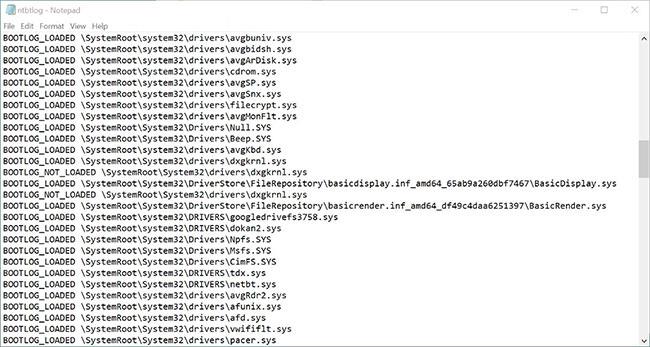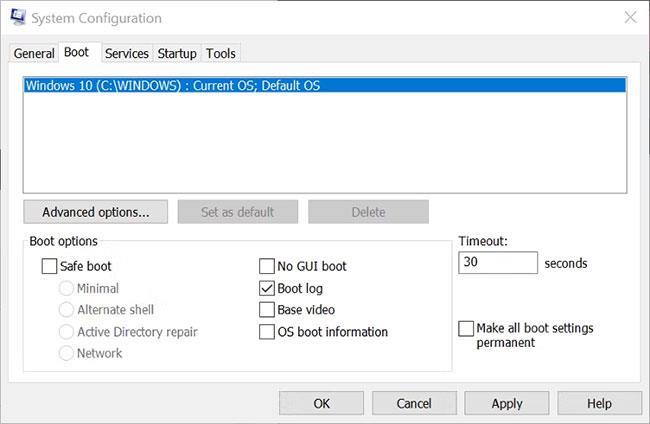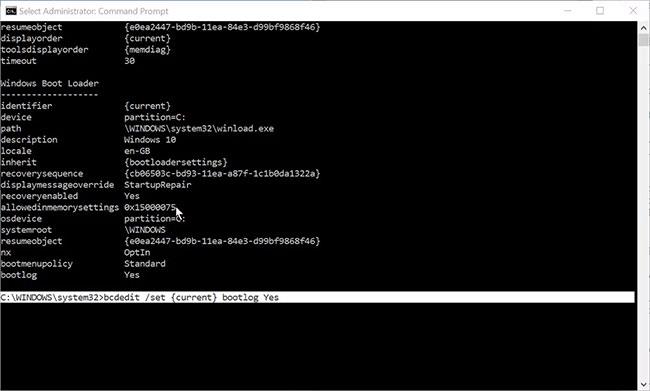Bei der Behebung von Problemen mit Windows-Computern ist es hilfreich, über möglichst viele Systeminformationen zu verfügen. Es gibt verschiedene Möglichkeiten, Informationen darüber zu erhalten, was unter der Haube des Computers vor sich geht. Und wenn Sie Bootprobleme haben, ist das Bootprotokoll eines der nützlichsten Dinge, die Sie überprüfen sollten.
Hier erfahren Sie, wie Sie die Boot-Log-Funktion aktivieren und Boot-Log-Datensätze auf Windows-Computern finden.
Was ist das Windows-Bootprotokoll?
Das Startprotokoll oder Systeminitialisierungsprotokoll ist eine Textdatei, die während der Startsequenz des Computers erstellt werden kann. Es enthält eine Liste aller beim Booten geladenen Treiber sowie aller erwarteten Treiber, die nicht geladen wurden.
Die Boot-Log-Funktion ist standardmäßig deaktiviert. Es gibt zwei Möglichkeiten, das Boot-Protokoll zu aktivieren oder zu deaktivieren. Beide werden im Folgenden beschrieben. Da Sie Änderungen an einem wichtigen Teil von Windows vornehmen, müssen Sie sich bei beiden Methoden mit Administratorrechten anmelden. Wenn Sie keine Administratorrechte haben, können Sie das Boot-Protokoll nicht aktivieren.
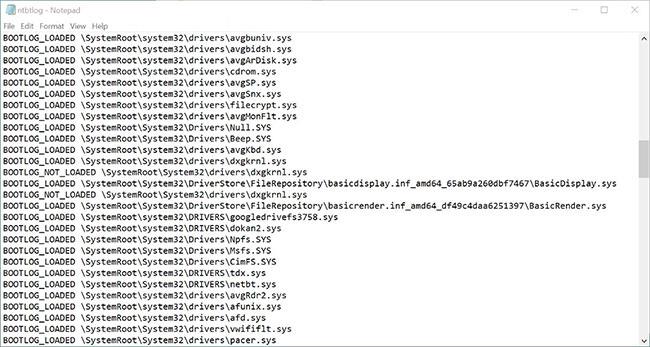
Die Windows-Startprotokolldatei wird im Editor geöffnet
Die nach der Aktivierung des Boot-Protokolls erstellte Textdatei kann in einem Texteditor wie Notepad geöffnet und gelesen werden. Jeder Treiber wird separat aufgeführt und mit LOADED oder NOT_LOADED gekennzeichnet. Der Verzeichnispfad zu jedem Treiber wird ebenfalls angezeigt.
So aktivieren Sie das Boot-Protokoll mit MSConfig
Die Verwendung des MSConfig-Tools , auch als Systemkonfigurationstool bekannt, ist wahrscheinlich die einfachste Möglichkeit, die Boot-Log-Funktion zu aktivieren.
1. Öffnen Sie das Dialogfeld „Ausführen“ , indem Sie in der Windows-Suche nach „ Ausführen“ suchen oder die Tastenkombination Win + R verwenden.
2. Geben Sie in der Anwendung „Ausführen“ msconfig ein und drücken Sie die Eingabetaste. Wenn Sie dazu aufgefordert werden, bestätigen Sie Ihre Administratorrechte.
3. Wählen Sie die Registerkarte „Boot“ in der Systemkonfigurationsanwendung . Das Standardbetriebssystem wurde ausgewählt.
4. Aktivieren Sie das Kontrollkästchen neben „Boot-Protokoll“ im Abschnitt „Boot-Optionen“ und klicken Sie dann auf „Übernehmen“.
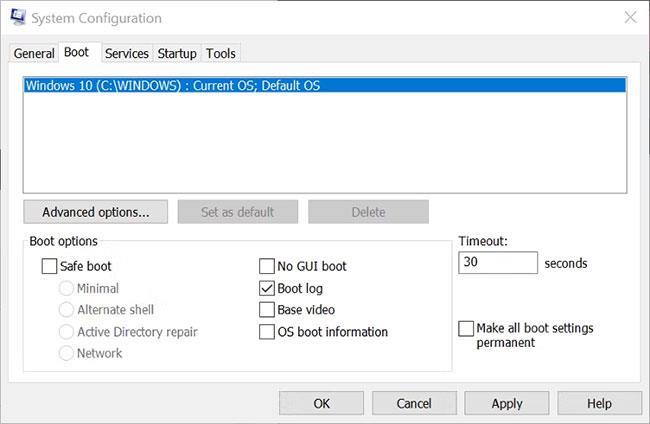
Bildschirm „Startoptionen“ in msconfig unter Windows
Sie werden aufgefordert, Ihren Computer neu zu starten. Dadurch wird sofort ein Boot-Protokoll erstellt. Sie können den Vorgang auch ohne Neustart beenden, wenn Sie unfertige Dateien speichern und schließen müssen. In diesem Fall wird beim nächsten Neustart Ihres PCs ein Bootprotokoll erstellt.
So ändern Sie die Starteinstellungen bei aktiviertem BitLocker
Das Aktivieren des Startprotokolls wird von Windows als Bearbeiten der Starteinstellungen angesehen. Dies stellt ein Problem dar, wenn Sie die BitLocker-Verschlüsselung für das Laufwerk aktiviert haben, auf dem das Betriebssystem installiert ist. Durch Aktivieren des Startprotokolls und anschließenden Neustart wird der BitLocker-Schutz aktiviert.
BitLocker-Einstellungsbildschirm in Windows 10
Wenn BitLocker aktiviert ist, wird eine Benachrichtigung angezeigt, wenn Sie Änderungen an den Starteinstellungen in MSConfig anwenden. Die Meldung erinnert Sie daran, dass Ihr Computer in den Wiederherstellungsmodus wechselt, wenn Sie nach Änderungen an den Starteinstellungen neu starten. Sie werden aufgefordert, Ihren BitLocker-Wiederherstellungsschlüssel oder Ihr Wiederherstellungskennwort einzugeben , um mit dem Booten fortzufahren.
Wenn Sie die Meldung sehen und nicht über den BitLocker-Wiederherstellungsschlüssel oder das Kennwort verfügen, nehmen Sie keine Änderungen an den Startoptionen vor. Erfahren Sie mehr: So finden Sie den BitLocker-Wiederherstellungsschlüssel in Windows 10, um zu erfahren, wie Sie diesen Wiederherstellungsschlüssel finden.
So aktivieren Sie das Startprotokoll über die Eingabeaufforderung
Wenn Sie aus irgendeinem Grund nicht auf MSConfig zugreifen können, können Sie das Boot-Protokoll über die Eingabeaufforderung mit Administratorrechten aktivieren. Diese Methode erfordert etwas mehr Arbeit, ist aber dennoch einfach durchzuführen, wenn Sie die hier aufgeführten Schritte befolgen.
1. Geben Sie in der Windows-Suche Eingabeaufforderung ein. Klicken Sie im Ergebnisbereich mit der rechten Maustaste darauf und wählen Sie „Als Administrator ausführen“ aus .
2. Geben Sie in der Eingabeaufforderung mit Administratorrechten bcdedit ein und drücken Sie die Eingabetaste. Dadurch wird eine Liste mit Details zum Bootvorgang generiert.
3. Notieren Sie die Kennung im Abschnitt „Windows Boot Loader“. Dies ist normalerweise {current}.
4. Um das Boot-Protokoll zu aktivieren, geben Sie Folgendes ein:
bcdedit /set {identifier} bootlog Yes
Ersetzen Sie den Bezeichner durch den Wert, den Sie im vorherigen Schritt notiert haben.
5. Geben Sie bcdedit erneut ein , um zu überprüfen, ob das Startprotokoll aktiviert ist. Es wird unten in der Startinformationsliste angezeigt.
6. Anschließend können Sie die Eingabeaufforderung schließen und Ihren PC neu starten, um das Protokoll zu erstellen.
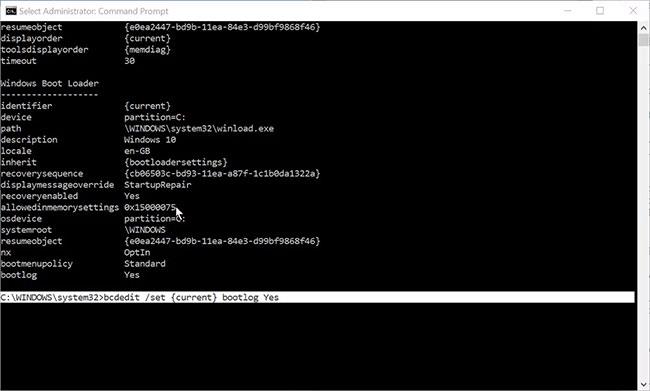
Die Eingabeaufforderung zeigt an, dass das Startprotokoll aktiviert ist
Die Verwendung der Eingabeaufforderung kann für neue Windows-Benutzer oder wenn Sie dieses Tool noch nie zuvor verwendet haben, etwas schwierig sein. Aber es ist wirklich kein Grund zur Angst, solange Sie den Befehlsanweisungen einer vertrauenswürdigen Informationsquelle folgen. Wenn Sie sich mit diesem nützlichen Windows-Tool besser vertraut machen möchten, schauen Sie sich Quantrimang.coms Einsteigerhandbuch zur Eingabeaufforderung an .
Wo wird das Windows-Bootprotokoll gespeichert?
Die generierte Boot-Protokolldatei heißt ntbtlog.txt. Sie finden es unter C:\Windows\ntbtlog.txt. Wenn Sie die Datei an diesem Speicherort nicht sehen, stellen Sie sicher, dass Sie Ihren Computer seit dem Aktivieren des Boot-Protokolls mindestens einmal neu gestartet haben.
Es gibt nur eine Version der Datei und jedes Mal, wenn Sie Ihren Computer mit aktiviertem Boot-Protokoll starten, wird sie überschrieben. Um dies zu verhindern, können Sie die erstellten Protokolle auf den Desktop oder an eine andere Stelle auf dem Computer verschieben. Dadurch können Sie Boot-Records aus unterschiedlichen Zeiten vergleichen. Sie müssen die Administratorrechte bestätigen, bevor Sie das Startprotokoll aus dem Windows-Ordner verschieben können.
So deaktivieren Sie das Boot-Protokoll
Nach Abschluss der Fehlerbehebung mit dem Boot-Protokoll ist es nicht mehr erforderlich, es zu aktivieren. Sie können das Startprotokoll deaktivieren, indem Sie die oben gezeigten Schritte umkehren.
Führen Sie MSConfig aus und wählen Sie die Registerkarte „Boot“. Deaktivieren Sie das Kontrollkästchen neben „Boot-Protokoll“ im Abschnitt „Boot-Optionen“. Klicken Sie dann auf Übernehmen.
Öffnen Sie die Eingabeaufforderung mit Administratorrechten und geben Sie dann Folgendes ein:
bcdedit /set {identifier} bootlog No
Ersetzen Sie den Bezeichner durch den zuvor verwendeten, zum Beispiel: {current}.
Sie können beide Methoden zum Deaktivieren des Startprotokolls verwenden, auch wenn es sich um eine andere Methode handelt als die, mit der Sie die Funktion aktiviert haben.
Wenn Sie das Windows-Startprotokoll aktivieren, können Sie eine Textliste aller Treiber anzeigen, die während des Startvorgangs geladen und nicht geladen wurden. Dies kann bei der Behebung von Startproblemen sowie bei Problemen mit Anwendungen und Diensten, die nach dem Start nicht ordnungsgemäß funktionieren, sehr nützlich sein.